如何重新分配磁盘容量 如何在电脑上重新分配硬盘空间
更新时间:2024-07-19 14:44:25作者:xiaoliu
在日常使用电脑的过程中,我们经常会遇到硬盘空间不足的情况,这时候重新分配磁盘容量就显得尤为重要。通过合理地调整硬盘空间的分配,可以有效地提高电脑的运行速度和性能,同时也能更好地管理数据和文件。接下来我们将介绍如何在电脑上重新分配硬盘空间,让您的电脑更加顺畅运行。
方法如下:
1.右击【我的电脑】,选择【管理】命令,打开“计算机管理”。
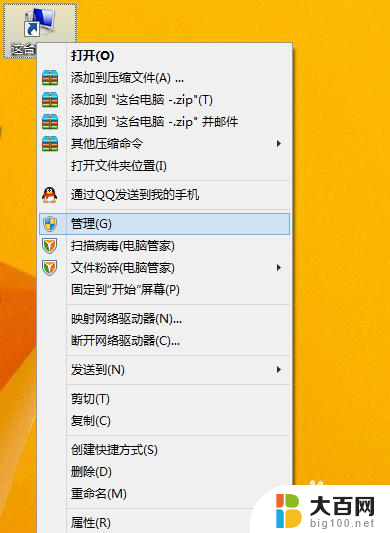
2.打开的“计算机管理”窗口中,依次展开【存储】→【磁盘管理】项。在右侧窗格中即可看到当前硬盘的分区情况。

3.这时我们就可以自由分配空间了!
以分配G盘为例:
右键【G盘】-【压缩卷】在弹出的框里输入要分配空间的大小。然后点击【压缩】
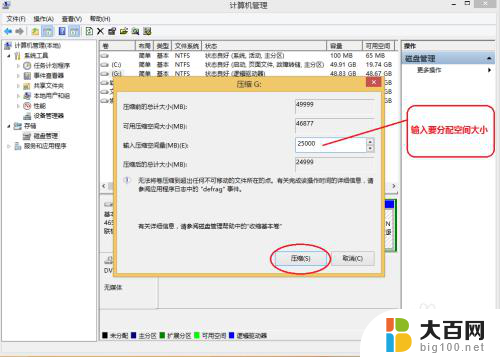
4.然后右击刚分配出来的可用空间,选择【新建简单卷】。
在向导中选择如下图:
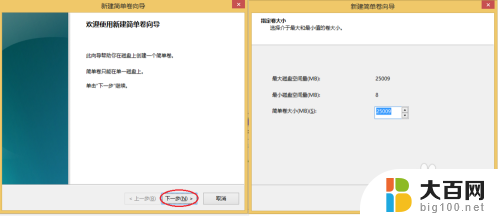
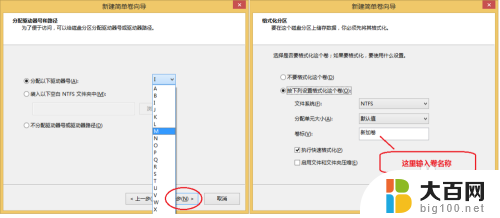
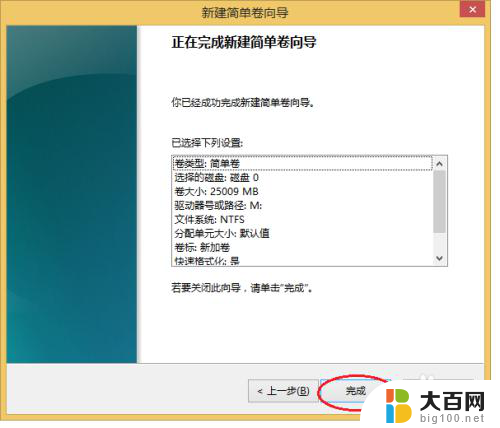
5.好了,分配就完成了。
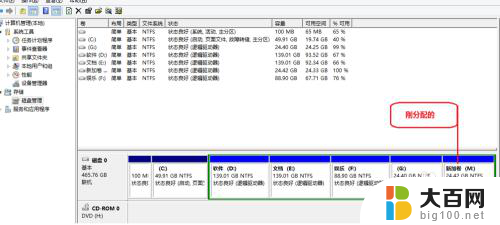
以上就是如何重新分配磁盘容量的全部内容,如果你遇到这种情况,可以按照我提供的方法进行解决,希望能对大家有所帮助。
如何重新分配磁盘容量 如何在电脑上重新分配硬盘空间相关教程
- 电脑怎么分配内存 怎样重新分配硬盘空间
- 怎么分配电脑硬盘空间到c盘 怎样将其他磁盘的空间分配给C盘
- 如何重置硬盘 Macbook苹果电脑磁盘空间不足解决方法
- 其他盘空间分配给c盘 怎样将其他磁盘的空间合并到C盘
- 怎么分空间给c盘 如何通过分区将其他磁盘空间合并到C盘
- 电脑d盘怎么分给c盘 D盘空间如何分给C盘
- 电脑把其他盘分给c盘 如何将D盘空间分给C盘
- 如何重新连接耳机 苹果耳机重新配对方法
- 电脑就一个c盘怎么分盘 电脑硬盘如何分盘或分区
- 怎么把一个盘的空间分给另一个盘 怎么在磁盘管理器中将空间转移到另一个磁盘
- 苹果进windows系统 Mac 双系统如何使用 Option 键切换
- win开机不显示桌面 电脑开机后黑屏无法显示桌面解决方法
- windows nginx自动启动 Windows环境下Nginx开机自启动实现方法
- winds自动更新关闭 笔记本电脑关闭自动更新方法
- 怎样把windows更新关闭 笔记本电脑如何关闭自动更新
- windows怎么把软件删干净 如何在笔记本上彻底删除软件
电脑教程推荐